
Програма Reg Organizer призначена для роботи з реєстром в операційній системі Windows. Це комплексне рішення, що володіє широкими можливостями для всебічного обслуговування системного реєстру.
За допомогою програми Reg Organizer можна буде проводити очищення реєстру, керувати файлами, проводити пошук ключів реєстру, видаляти програми та багато іншого.
зміст:- Інтерфейс Reg Organizer
- Експрес-перевірка в Reg Organizer
- Чистка реєстру в Reg Organizer
- Оптимізація реєстру в Reg Organizer
- Чистка дисків в Reg Organizer
- Видалення програм в Reg Organizer
- Відстеження установки програм в Reg Organizer
- Автозапуск програм в Reg Organizer
- Редактор реєстру в Reg Organizer
- Важливі розділи реєстру
- знімки реєстру
- Скасування змін до Reg Organizer
- висновки статті
Програма, дійсно, має велику функціональність. За допомогою Reg Organizer можна буде обслуговувати і підтримувати свій комп'ютер в оптимальному стані. Подивіться тільки на деякі основні функції програми Reg Organizer:
- Експрес-перевірка.
- чистка реєстру.
- редагування реєстру.
- Робота з файлами реєстру.
- видалення програм.
- знімки реєстру.
- оптимізація реєстру.
- Пошук і заміна в реєстрі.
- чистка диска.
- Інші додаткові функції.
Програма Reg Organizer умовно-безкоштовна. Завантажити програму можна з офіційного сайту виробника - компанії ChemTable Software (розробник - Костянтин Поляков). Інші відомі програми цього виробника: Registry Life, Autorun Organizer, Soft Organizer.
Завантажити Reg OrganizerВніманіе! Так як ця програма призначена для роботи з системним реєстром, то при її використанні слід проявити обережність. Деякі функції програми досить безпечні, але все одно, при виконанні будь-яких дій з реєстром необхідно розуміти, що саме ви хочете зробити.Програма Reg Organizer може бути хорошим помічником, так і завдати шкоди вашому комп'ютеру, при невмілих діях користувача.
Перед проведенням будь-яких змін в реєстрі, було б непогано створити точку відновлення Windows, а також попередньо створити резервну копію реєстру. У програмі є "Центр скасування змін", за допомогою якого можна буде відновити змінені параметри.
Встановіть програму Reg Organizer на свій комп'ютер. Програма встановлюється російською мовою.
Після завершення процесу встановлення програми на комп'ютер, програма Reg Organizer буде запущена на вашому комп'ютері.
Інтерфейс Reg Organizer
Головне вікно програми Reg Organizer має простий і зрозумілий інтерфейс. У верхній частині вікна програми, розташована панель меню, з якого можна буде отримати доступ до налаштувань і управління програми.
В основній частині вікна буде відображатися запущена, в даний момент завдання, або будуть відображені відповідні дані.
Зліва розташовані кнопки для запуску інструментів, які виконують певні функції в програмі Reg Organizer. Інструменти розміщені в декількох групах, в залежності від розв'язуваних завдань:
- Функції для всіх.
- для фахівців.
- Інші функції.
Запускати конкретні інструменти можна також з меню "Інструменти", вибравши для цього відповідний пункт контекстного меню.
Експрес-перевірка в Reg Organizer
За замовчуванням, відразу після запуску програми Reg Organizer, буде автоматично запущена експрес-перевірка стану системи. За допомогою такого швидкого старту, ви можете негайно знайти і виправити можливі проблеми, які є на вашому комп'ютері.
Відбуватиметься перевірка основних компонентів системи:
- Логічне стан реєстру.
- Перевірка оптимізації реєстру.
- чистка дисків.
- Оптимізація налаштувань системи.
Після завершення експрес-перевірки, ви отримаєте рекомендації для виправлення проблем, знайдених на вашому комп'ютері. Ви можете швидко оцінити, чи існує необхідність для виправлення значень реєстру, і проведення дій для оптимізації свого комп'ютера.
У відповідному розділі, вам буде запропоновано, при необхідності, виконати певні дії для усунення знайдених проблем.

Після натискання на кнопку "Назад", або "Закрити" у відповідному вікні, ви можете, в будь-який момент, зупинити перевірку, або виконання якої-небудь дії в програмі Reg Organizer.
Всі дії, які будуть виконуватися при експрес-перевірку, можна також буде запустити за допомогою відповідних кнопок, які розташовані в лівій частині головного вікна програми, а також з меню програми.
Чистка реєстру в Reg Organizer
У розділі "Рекомендується перевірка реєстру" вам потрібно буде натиснути на кнопку "Перевірити". Аналогічні дії будуть запущені після натискання на кнопку "Чистка реєстру".
Весь процес перевірки та виправлення відбуватиметься в три етапи (це відноситься і до багатьох інших операцій в програмі):
- Перевірити реєстр (в даному випадку).
- виправити проблеми.
- Готово.
У вікні "Чистка реєстру" ви можете задати налаштування для перевірки тільки деяких розділів реєстру (щоб уникнути можливих помилок, краще перевіряти всі розділи). Для запуску чистки реєстру натисніть на кнопку "Почати".
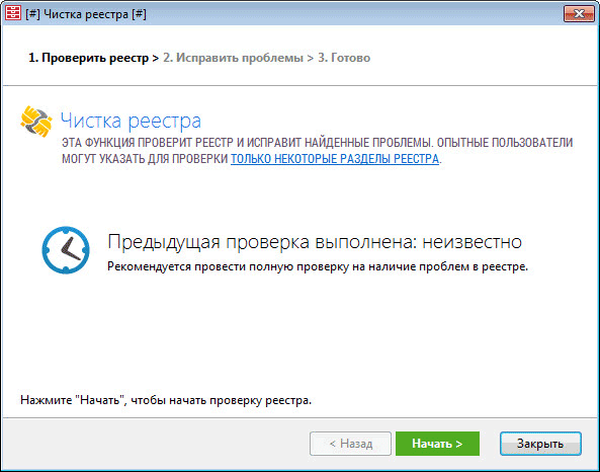
На першому етапі "Перевірити реєстр", буде проведений аналіз реєстру. По завершенню аналізу, ви зможете ознайомитися з його результатами.
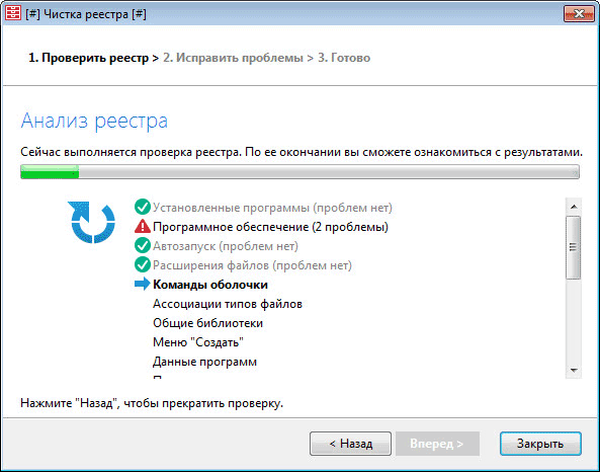
На другому етапі "Виправити проблеми", ви побачите загальну інформацію про знайдені проблеми в реєстрі. Досвідчені користувачі можуть перейти по посиланню "Показати невірні записи (для досвідчених користувачів)", для того, щоб ознайомитися з подробицями.
Для запуску процесу для усунення проблем, натисніть на кнопку "Виправити".
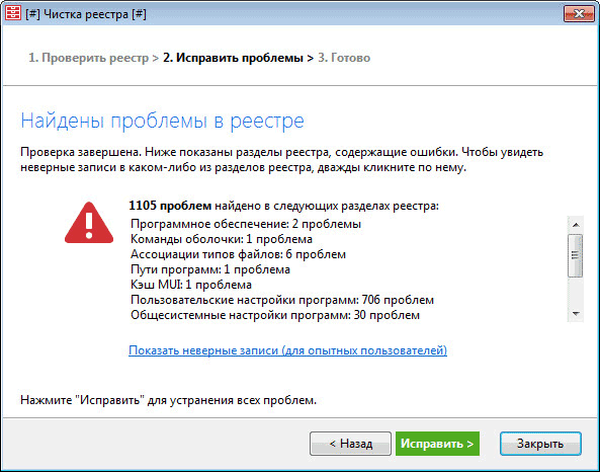
На третьому етапі, після завершення виправлення, натисніть на кнопку "Готово".
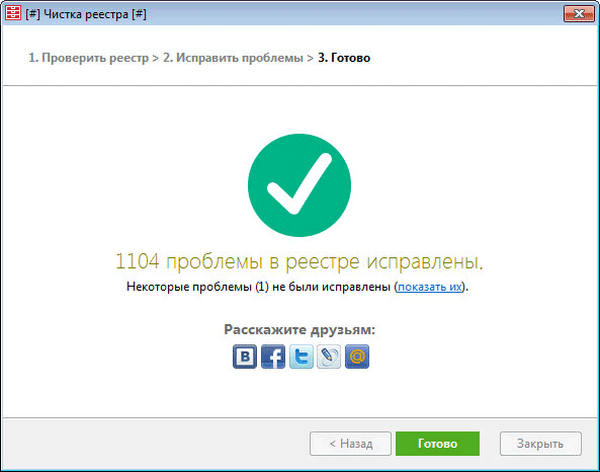
Оптимізація реєстру в Reg Organizer
У програмі Reg Organizer можна буде провести оптимізацію реєстру, при якій буде проведена дефрагментація реєстру, реєстр буде оптимізований і стиснутий. Записи реєстру будуть перенесені в одне місце на диску, з реєстру будуть видалені рядки, помічені як видалені, які з'являються там, після видалення відповідних ключів і параметрів.
Після оптимізації реєстру буде кілька прискорена робота операційної системи. Це необов'язкова операція, тому цілком можна буде обійтися і без оптимізації реєстру, якщо ви не бачите в цьому особливої потреби.
Увага! Так як процес оптимізації реєстру не можна буде перервати, подбайте про те, щоб ваш комп'ютер не був знеструмлений під час цієї операції. Ваш комп'ютер, при проведенні оптимізації реєстру, повинен бути підключений до електричної мережі через джерело безперебійного живлення, або на вашому ноутбуці повинна бути повністю заражена батарея, так як процес оптимізації займе якийсь час.Перед запуском оптимізації реєстру, на вашому комп'ютері необхідно буде закрити всі працюючі програми і відключити антивірус.
Для запуску процесу оптимізації реєстру, у вікні "Оптимізація реєстру", натисніть на кнопку "Виконати оптимізацію реєстру".

Після завершення оптимізації реєстру відбудеться перезавантаження комп'ютера.
Чистка дисків в Reg Organizer
Чистка дисків дозволить звільнити місце на диску, видалити непотрібні файли, і виправити неправильні елементи файлової системи. Чистка диска також проходить в три етапи.
Ви можете змінити скановані об'єкти, вибравши тільки ті диски, які потребують очищення. Запустіть перевірку дисків, натиснувши для цього на кнопку "Сканувати".
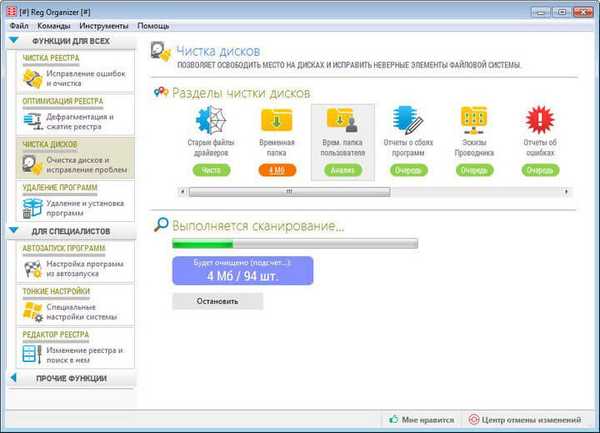
Після завершення перевірки, ви можете спочатку подивитися на виявлені проблемні файли, а потім натиснути на кнопку "Виконати очищення" для автоматичного видалення знайдених даних.
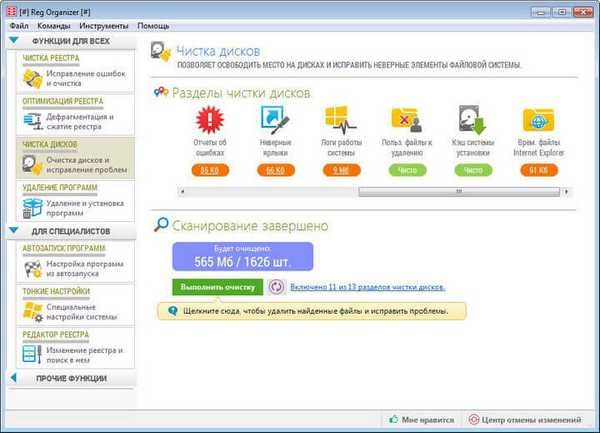
Після завершення очищення натисніть на кнопку "ОК".
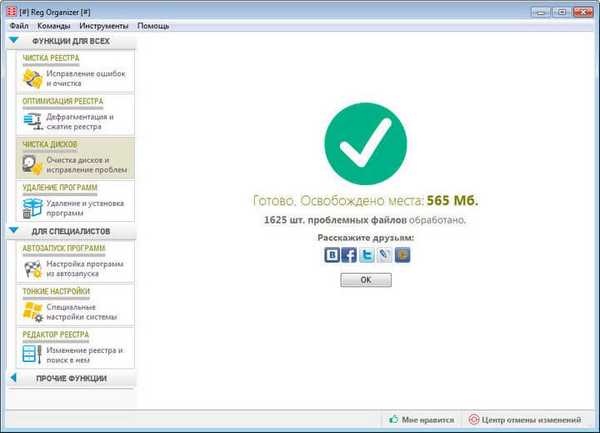
При експрес-перевірку в Reg Organizer, також можна буде оптимізувати настройки системи: прискорення завантаження і вивантаження системи, оптимізація Інтернет-з'єднання, прискорення системи за рахунок оптимізації і відключення рідко використовуваних функцій. Чи варто скористатися цими функціями програми, вирішуйте самостійно.
Вам також може бути цікаво:- Registry Life для чищення і оптимізації реєстру
- Soft Organizer для повного видалення програм
- Autorun Organizer - менеджер автозавантаження
Тепер розглянемо інші можливості програми.
У розділі "Функції для всіх", ми вже розглянули чистку реєстру, оптимізацію реєстру, і чистку дисків. Тут залишився ще один інструмент - "Видалення програм".
Видалення програм в Reg Organizer
За допомогою програми Reg Organizer можна буде видаляти програми з комп'ютера, а також відстежувати установку нових програм на комп'ютер. Видалення програм буде проводитися за допомогою технології Full Uninstall.
Далеко не всі програми, при видаленні з допомогою власного дєїнсталлятора, повністю видаляють свої сліди з комп'ютера. Програма вже видалена, а на комп'ютері все одно залишаються її дані: папки, файли, записи в реєстрі і т. П.
Для видалення програми з комп'ютера за допомогою Reg Organizer, потрібно буде натиснути на кнопку "Видалення програм". Після цього відкриється вікно "Видалення програм". У цьому вікні виділіть програму, яку вам необхідно буде видалити зі свого комп'ютера.
Після сканування, у верхній частині вікна буде відображена інформація про видаляється програмою, а також про сліди програми в системі.
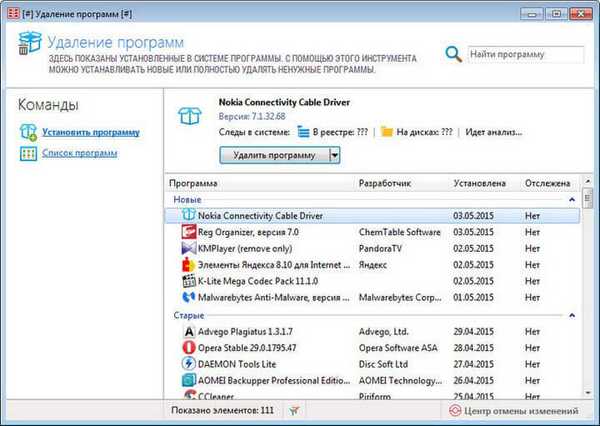
Ви можете подивитися на сліди даної програми в системі, якщо натиснете на посилання "Показати всі сліди". У вікні "Сліди програми в системі", у вкладках "Реєстр" і "Файлова система", ви можете подивитися на сліди, які має дана програма в операційній системі.
Для видалення програми з комп'ютера, клікніть правою кнопкою миші по вибраній програмі, а в контекстному меню виберіть пункт "Видалити".
Далі буде запущена утиліта деінсталяції даної програми. Після видалення програми, Reg Organizer буде шукати сліди видаленої програми, що залишилися на комп'ютері. На завершення, вам буде запропоновано видалити зі свого комп'ютера знайдені дані.
Відстеження установки програм в Reg Organizer
За допомогою програми Reg Organizer можна буде відстежувати установку нових програм на комп'ютер. При відстеженні програмою Reg Organizer процесу установки нової програми, будуть отримані відомості про всі зміни, які справила програма при установці на комп'ютер.
При видаленні даної програми з комп'ютера, за допомогою інформації, отриманої раніше, не вдається відстежити, відбудеться повне видалення програми з комп'ютера.
Для установки програми на комп'ютер, у вікні "Видалити програму" виберіть команду "Встановити програму". Далі пройдіть всі етапи установки програми на свій комп'ютер: включення відстеження, звичайна установка програми, формування звіту про зміни.
Автозапуск програм в Reg Organizer
У розділі "Для фахівців", за допомогою інструменту "Автозапуск програм", ви можете налаштувати ті програми, які автоматично запускаються при завантаженні системи або вході користувача.
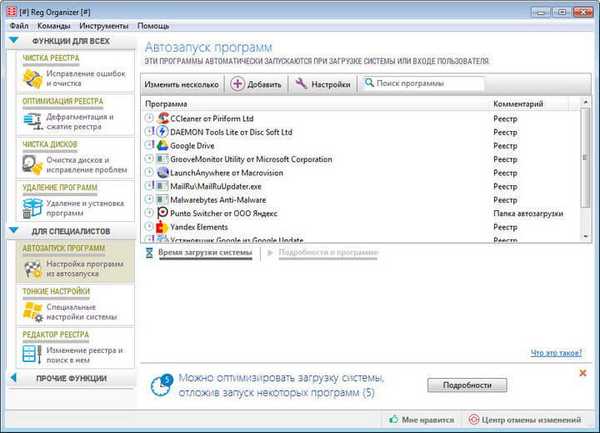
тонкі налаштування
Скористатися тонкими настройками можна за допомогою кнопки "Тонкі налаштування", або з меню "Інструменти". Ви отримаєте доступ до спеціальних налаштувань системи, доступ до яких дещо ускладнений через стандартний інтерфейс.
Тут можна буде налаштувати свій комп'ютер, включивши відповідні групи, вручну змінювати тонкі настройки, створювати свої налаштування.
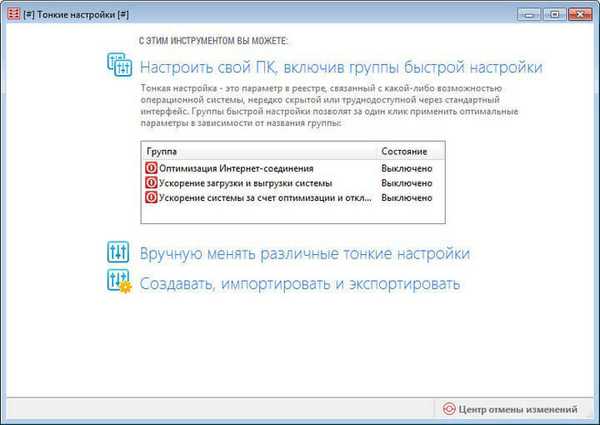
Редактор реєстру в Reg Organizer
Програма Reg Organizer надає широкі можливості для роботи з реєстром. За допомогою редактора реєстру можна буде проводити будь-які необхідні дії з реєстром вашої операційної системи.
Ви можете створювати, видаляти, редагувати ключі і параметри реєстру, здійснювати експорт та імпорт реєстру, видаляти файли з реєстру, здійснювати пошук інформації, виконання інших дій.
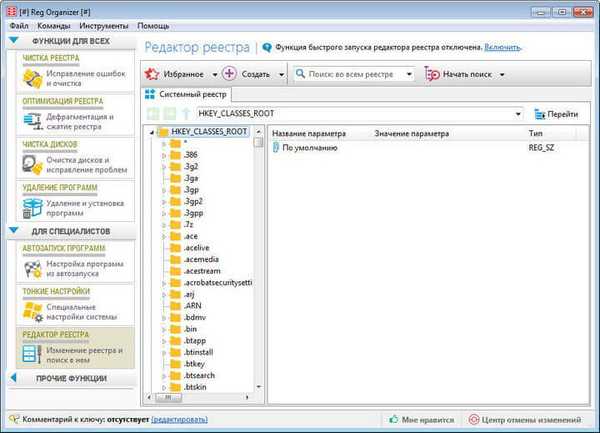
З розділу "Різні інструменти" можна буде перейти до важливих розділів реєстру і знімкам реєстру.
Важливі розділи реєстру
У вікні "Важливі розділи реєстру" відображаються різні розділи реєстру, в яких можуть міститися помилки. Вибравши відповідний розділ, ви можете виправити можливі помилки.
Наприклад, в розділі "Меню" Відкрити за допомогою "", перебувають програми, які пропонуються системою для відкриття файлів з невідомим розширенням. Ознайомившись зі змістом, я виявив там програму VMware Player, яка давно була видалена з мого комп'ютера. Запис про цю програму залишилася в реєстрі.
Для видалення даної програми з цього меню, потрібно буде відзначити програму, а потім видалити її за допомогою кнопки "Видалити".
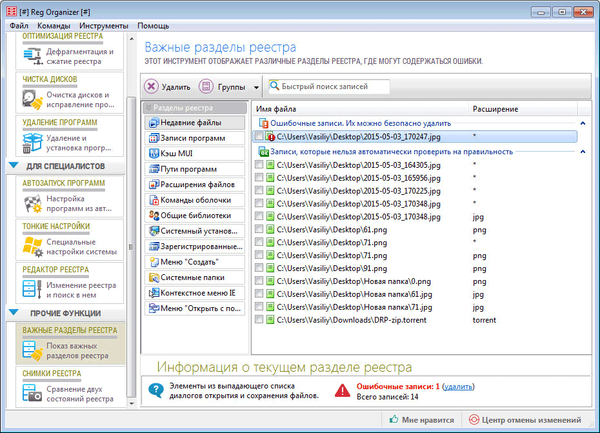
знімки реєстру
За допомогою функції "Знімки реєстру" ви можете відстежувати зміни в реєстрі, які вносяться програмами при їх роботі. Після створення декількох знімків, ви можете порівняти будь-які два знімка реєстру, щоб знайти в них відмінності між собою.
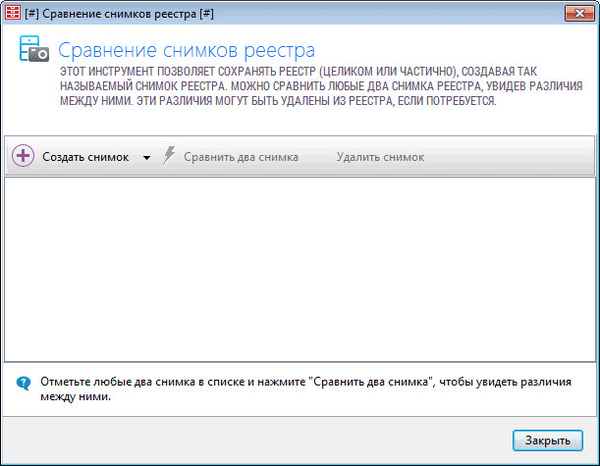
Скасування змін до Reg Organizer
За допомогою "Центру скасування змін" ви можете скасувати зроблені зміни. Ця функція дозволить вам відновити ті дані, які були видалені програмою Reg Organizer.
У вікні "Центр скасування змін", спочатку позначте потрібний запис, а потім натисніть на кнопку "Скасувати зміна".
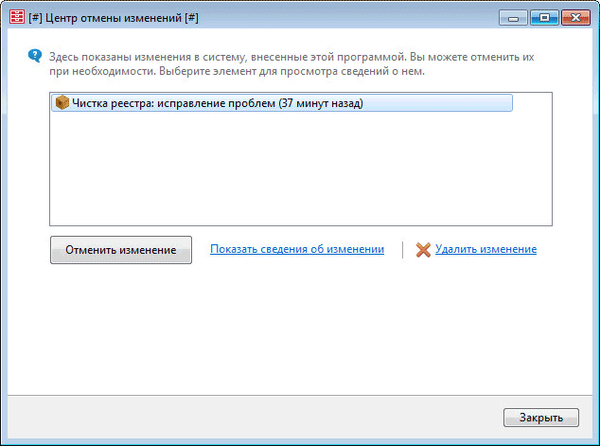
Уже досить давно, я щось видаляв вручну з реєстру за допомогою програми Reg Organizer. У підсумку, з мого комп'ютера було видалено щось важливе: з Робочого столу зникли всі ярлики, на екрані монітора з'являлися різні записи.
Вікно програми Reg Organizer працювало, за допомогою функції скасування змін, я відновив видалені дані. Операційна система була врятована. Тому варто звернути увагу на таку корисну функцію в цій програмі.
висновки статті
Програма Reg Organizer є комплексним рішенням для управління системним реєстром, що володіє широкими можливостями. При використанні програми слід проявляти обережність для того, щоб в разі невірних дій, не пошкодити операційну систему.
Схожі публікації:- Wise Registry Cleaner - безкоштовна програма для очищення реєстру
- Revo Uninstaller Pro - видалення програм з комп'ютера
- AOMEI Backupper - резервне копіювання і відновлення даних
- Kaspersky Cleaner - очищення і оптимізація системи
- Auslogics Registry Cleaner для очищення реєстру Windows










